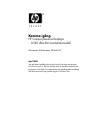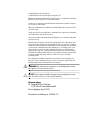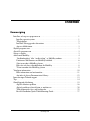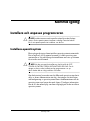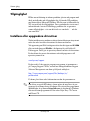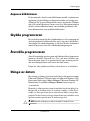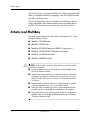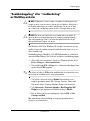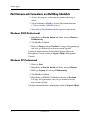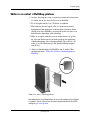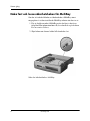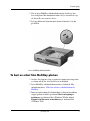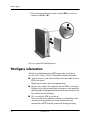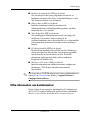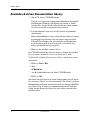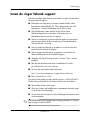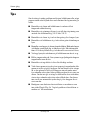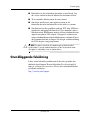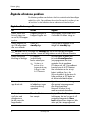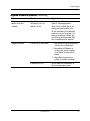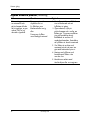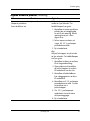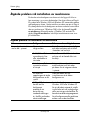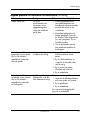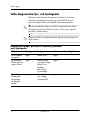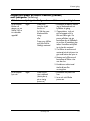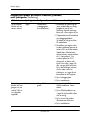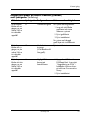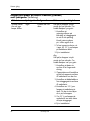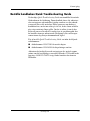HP Compaq d530 Ultra-slim Desktop Desktop PC Getting Started
- Typ
- Getting Started

Komma igång
HP Compaq Business Desktops
D530 Ultra-Slim bordsdatormodell
Dokumentets Artikelnummer: 325444-101
April 2003
Använd denna handbok efter att du har utfört de steg som beskrivs
i Snabbstartsguiden. Här får du hjälp med att installera medföljande
programvara. Det finns även information om grundläggande felsökning
som du kan använda om problem uppstår vid första start.

© 2003 Hewlett-Packard Company
© 2003 Hewlett-Packard Development Company, L.P.
HP, Hewlett Packard och Hewlett-Packard-logotypen är varumärken som tillhör
Hewlett-Packard Company i USA och andra länder.
Compaq är ett varumärke som tillhör Hewlett-Packard Development Company,
L.P. i USA och andra länder.
Microsoft och Windows är varumärken som tillhör Microsoft Corporation i USA
och andra länder.
Adobe, Acrobat, och Acrobat Reader är varumärken eller registrerade varumärken
som tillhör Adobe Systems Incorporated.
Alla andra produkter som nämns i denna handbok kan vara varumärken som tillhör
respektive företag.
Hewlett-Packard Company ansvarar inte för tekniska fel eller redigeringsfel eller
för material som utelämnats i denna handbok. Ej heller tas ansvar för oavsiktliga
skador eller skador som uppstått i samband med leverans, hantering eller användning
av detta material. Informationen i detta dokument ges “i befintligt skick” utan
några som helst garantier, ej heller underförstådd garanti om säljbarhet eller
lämplighet för visst syfte, och informationen kan ändras utan att detta meddelas.
Garantiansvar för HP-produkter definieras i de garantibegränsningar som medföljer
respektive produkt. Ingenting i denna text skall anses utgöra ytterligare
garantiåtaganden.
Detta dokument innehåller information som omfattas av lag om upphovsrätt.
Ingen del av detta dokument får kopieras eller reproduceras i någon form utan
skriftligt medgivande från Hewlett-Packard Company.
Å
VARNING! Den här texten ger information om att allvarliga personskador
kan uppstå om instruktionerna inte följs.
Ä
SE UPP! Den här texten innehåller varningar för att utrustningen kan förstöras
eller information förloras om inte instruktionerna följs.
Komma igång
HP Compaq Business Desktops
D530 Ultra-Slim bordsdatormodell
Första Upplagan (April 2003)
Dokumentets Artikelnummer: 325444-101

www.hp.com iii
Innehåll
Komma igång
Installera och anpassa programvaran . . . . . . . . . . . . . . . . . . . . . . . . . . . . . . . . . . . . . . . . . 1
Installera operativsystem . . . . . . . . . . . . . . . . . . . . . . . . . . . . . . . . . . . . . . . . . . . . . . . 1
Tillgänglighet . . . . . . . . . . . . . . . . . . . . . . . . . . . . . . . . . . . . . . . . . . . . . . . . . . . . . . . . 2
Installera eller uppgradera drivrutiner . . . . . . . . . . . . . . . . . . . . . . . . . . . . . . . . . . . . . 2
Anpassa bildskärmen . . . . . . . . . . . . . . . . . . . . . . . . . . . . . . . . . . . . . . . . . . . . . . . . . . 3
Skydda programvaran . . . . . . . . . . . . . . . . . . . . . . . . . . . . . . . . . . . . . . . . . . . . . . . . . . . . . 3
Återställa programvaran . . . . . . . . . . . . . . . . . . . . . . . . . . . . . . . . . . . . . . . . . . . . . . . . . . . 3
Stänga av datorn . . . . . . . . . . . . . . . . . . . . . . . . . . . . . . . . . . . . . . . . . . . . . . . . . . . . . . . . . 3
Arbeta med MultiBay . . . . . . . . . . . . . . . . . . . . . . . . . . . . . . . . . . . . . . . . . . . . . . . . . . . . . 4
“Snabbinkoppling” eller “snabbväxling” av MultiBay-enheter . . . . . . . . . . . . . . . . . . 5
Partitionera och formatera en MultiBay-hårddisk . . . . . . . . . . . . . . . . . . . . . . . . . . . . 6
Sätta in en enhet i MultiBay-platsen. . . . . . . . . . . . . . . . . . . . . . . . . . . . . . . . . . . . . . . 7
Haka fast och lossa säkerhetshaken för MultiBay . . . . . . . . . . . . . . . . . . . . . . . . . . . . 8
Ta bort en enhet från MultiBay-platsen . . . . . . . . . . . . . . . . . . . . . . . . . . . . . . . . . . . . 9
Ytterligare information . . . . . . . . . . . . . . . . . . . . . . . . . . . . . . . . . . . . . . . . . . . . . . . . . . . 10
Hitta information om bestämmelser . . . . . . . . . . . . . . . . . . . . . . . . . . . . . . . . . . . . . . 11
Använda cd-skivan Documentation Library. . . . . . . . . . . . . . . . . . . . . . . . . . . . . . . . 12
Innan du ringer Teknisk support . . . . . . . . . . . . . . . . . . . . . . . . . . . . . . . . . . . . . . . . . . . . 13
Tips . . . . . . . . . . . . . . . . . . . . . . . . . . . . . . . . . . . . . . . . . . . . . . . . . . . . . . . . . . . . . . . . . . 14
Grundläggande felsökning . . . . . . . . . . . . . . . . . . . . . . . . . . . . . . . . . . . . . . . . . . . . . . . . 15
Åtgärda allmänna problem . . . . . . . . . . . . . . . . . . . . . . . . . . . . . . . . . . . . . . . . . . . . . 16
Åtgärda problem vid installation av maskinvara . . . . . . . . . . . . . . . . . . . . . . . . . . . . 20
Tolka diagnostiska ljus- och ljudsignaler . . . . . . . . . . . . . . . . . . . . . . . . . . . . . . . . . . 22
Beställa handboken Quick Troubleshooting Guide . . . . . . . . . . . . . . . . . . . . . . . . . . 27

www.hp.com 1
Komma igång
Installera och anpassa programvaran
Ä
SE UPP! Installera inte extra maskinvara eller enheter från andra tillverkare
i datorn förrän operativsystemet installerats ordentligt. Detta kan leda till
fel och att operativsystemet inte installeras som det ska.
Installera operativsystem
Första gången du startar datorn installeras operativsystemet automatiskt.
Det tar mellan 5 till 10 minuter beroende på vilket operativsystem
som installeras. Läs och följ noga de instruktioner som visas på skärmen
för att utföra installationen.
Ä
SE UPP! När den automatiska installationen har börjat får du INTE
STÄNGA AV DATORN FÖRRÄN INSTALLATIONEN ÄR KLAR. Om du
stänger av datorn under installationen kan programvaran som styr
datorn skadas eller en riktig installation förhindras.
Om din dator inte levererades med ett Microsoft-operativsystem berör
delar av denna dokumentation inte dig. Anvisningar för installation
och konfigurering av operativsystemet finns i dokumentationen till det
operativsystem som levererades med datorn. Ytterligare information
kan du få i den online-hjälp som finns tillgänglig när du har installerat
operativsystemet.

2 www.hp.com
Komma igång
Tillgänglighet
HP har som målsättning att utforma produkter, tjänster och program med
ökad användbarhet och tillgänglighet för alla kunder. HP-produkter
med förinstallerat Microsoft Windows XP eller som är förberedda för
XP, är utvecklade för tillgänglighet. Dessa produkter har testats med
industriledande Assistive Technology-produkter för att garantera
samma tillgänglighet – när som helst och var som helst . . . och för
vem som helst.
Installera eller uppgradera drivrutiner
När du installerar extra maskinvara efter att du installerat operativsystemet
måste du också installera drivrutiner för denna maskinvara.
Vid uppmaning om I386-katalogen ersätter du sökvägen med
C:\I386
eller använder knappen Bläddra i dialogrutan för att bläddra till
I386-mappen. Detta gör att operativsystemet kan hitta rätt drivrutiner.
Du kan hämta de senaste drivrutinerna och stödprogramvara till
operativsystemet från:
www.hp.com/support
Du kan också få den senaste programvaran genom att prenumerera
på Compaq Support CD Kit, använd beställningsblanketten Support
Software Management som finns på följande webbplats:
http://www.compaq.com/support/files/desktops/us/
purchase.html
På denna plats finns också information om hur du prenumererar.
✎
Om du har en optisk RW-enhet i datorn måste du installera rätt pro-
gramvara för att kunna skriva till enheten. För att installera programmet
dubbelklickar du på ikonen Setup Software på skrivbordet i Windows
eller installationsprogrammet där du sedan väljer Easy CD Creator
och Direct CD.

www.hp.com 3
Komma igång
Anpassa bildskärmen
Du kan manuellt välja eller ändra bildskärmens modell, svepfrekvenser,
upplösning, färginställningar, teckensnittsstorlekar och strömsparin-
ställningar. För att göra det högerklickar du på skrivbordet i Windows
och väljer sedan Egenskaper i menyn som visas. Mer information kan
du hitta i online-dokumentationen som medföljde grafikkortet eller
i den dokumentation som medföljde bildskärmen.
Skydda programvaran
För att skydda program bör du ha säkerhetskopior av alla systemprogram,
användarprogram och tillhörande filer som är lagrade på hårddisken.
Anvisningar för säkerhetskopiering av filer kan du hitta i dokumenta-
tionen till operativsystem eller säkerhetskopieringsprogram.
Återställa programvaran
Återställ ursprungligt operativsystem och fabriksinstallerad programvara
genom att använda cd-skivan Restore Plus! och andra cd-skivor som
levererades med datorn. Läs igenom och följ noga anvisningarna för
den återställningsfunktion som levererades med datorn.
Frågor om, eller problem med denna cd kan besvaras av kundtjänst.
Stänga av datorn
För att stänga av datorn på rätt sätt måste du först avsluta operativsystemet.
I Microsoft Windows XP Professional och Microsoft Windows 2000
Professional klickar du på Start > Stäng av. I Microsoft Windows XP
Home klickar du på Start > Stäng av datorn. Datorn stängs då
av automatiskt.
Beroende på vilket operativsystem du använder kan du använda på/av-
knappen för att få datorn att gå in i viloläge (standby) i stället för att
stängas av. Detta gör att du sparar ström utan att behöva stänga dina
program. Du kan senare starta upp datorn direkt utan att behöva starta
operativsystemet igen och utan att förlora några data.
Ä
SE UPP! Manuell avstängning av datorn kan leda till att data förloras.

4 www.hp.com
Komma igång
Om du vill stänga av systemet helt håller du i stället knappen intryckt
under fyra sekunder. Manuell avstängning i stället för viloläge kan dock
leda till att du förlorar data.
Om du vill konfigurera om på/av-knappen till strömbrytare kör du
setup-programmet. Mer information om setup-programmet finns i
Konfigureringshandboken på cd-skivan Documentation Library.
Arbeta med MultiBay
Det är en speciell enhetsplats som stöder en mängd extra 12,7 mm
löstagbara enheter såsom:
■ MultiBay CD ROM-enhet
■ MultiBay CD RW-enhet
■ MultiBay DVD ROM-enhet med MPEG-2-programvara
■ MultiBay CD RW/DVD ROM kombinationsenhet
■ MultiBay 1,44 MB diskettenhet
■ MultiBay SMART-hårddisk
Ä
SE UPP! Följ dessa råd för att minska risken att förlora information i dator/
enhet eller att skada den:
■ Innan du hanterar en enhet ser du till att du inte är statiskt laddad. Undvik
att vidröra enhetens kontakter.
■ Innan du reser med, transporterar, förvarar eller tar bort en enhet, med
undantag för en hårddisk, kontrollerar du att inga media, som t ex en
diskett, CD- eller DVD-skiva finns i enheten och att eventuell skivtallrik
är inskjuten.
■ Hantera enheten försiktigt: använd inte onödigt mycket kraft för att sätta
in enheten, tappa den inte och tryck inte på dess överdel.
■ Undvik att utsätta en hårddisk för vätskor, extrema temperaturer eller
produkter som alstrar magnetfält såsom bildskärmar och högtalare.
■ Om en enhet måste skickas med post placerar du den i en varupåse med
bubbelfolie eller annan lämplig skyddande förpackning med etiketten
“Ömtåligt: Hanteras varsamt”.

www.hp.com 5
Komma igång
“Snabbinkoppling” eller “snabbväxling”
av MultiBay-enheter
Ä
SE UPP! Skydda dator, enhet och data som sparats på enheten genom att:
Stänga av datorn innan du sätter in eller tar bort en hårddisk. Aldrig ta bort
en hårddisk medan datorn är på eller i standby-läge. Om du inte är säker
på om datorn är i standby-läge startar du den och stänger sedan av den.
Ä
SE UPP! Efter att en optisk enhet har satts in medan datorn var på bör du
starta om datorn om du använder program för inspelning, säkerhetskopiering
eller videouppspelning. Detta för att vara säker på att alla funktioner på
den optiska enheten fungerar som de ska.
Om Windows 2000 eller Windows XP används i datorn kan du sätta
in eller ta bort alla enheter utom en hårddisk medan datorn är på, av
eller i standby-läge.
Snabbinkoppling av MultiBay 1,44-MB Diskettenhet är avaktiverad
som standardinställning. Gör så här för att aktivera snabbinkopplingen:
1. Starta eller starta om datorn. Om du är i Windows klickar du på
Start > Stäng av > Starta om datorn.
2. När meddelandet F10 = Setup visas i skärmens nedre högra hörn
trycker du på
F10-tangenten.
✎
Om du inte trycker på F10 medan meddelandet visas måste du starta
om datorn för att kunna starta setup-programmet.
3. Välj språk i listan och tryck på
Enter. Fem rubriker visas i
setup-programmets meny. File, Storage, Security, Power och
Advanced (Arkiv, Lagring, Säkerhet, Energi och Avancerat).
4. Välj Advanced > Power-on Options > Hot-Pluggable MB
Floppy med piltangenterna och klicka sedan på Enable.
5. För att aktivera och spara ändringarna väljer du File > Save
Changes and Exit.
Mer information om användning av setup-programmet finns i
Konfigureringshandboken.

6 www.hp.com
Komma igång
Partitionera och formatera en MultiBay-hårddisk
1. Avsluta alla program, avsluta operativsystemet och stäng av
datorn.
2. Sätt in hårddisken i MultiBay-platsen. Mer information finns
i “Sätta in en enhet i MultiBay-platsen”.
3. Starta datorn. Följ riktlinjerna för ditt operativsystem nedan:
Windows 2000 Professional
1. Högerklicka på Den här datorn och klicka sedan på Hantera >
Diskhantering.
2. Välj MultiBay-hårddisk.
3. Klicka på Skapa på menyn Partition. Läs noga alla uppmaningar
som visas på skärmen och vidta motsvarande åtgärder.
Ytterligare information kan få från online-hjälpen i Microsoft
Management Console (klicka på Åtgärd > Hjälp i Management
Console).
Windows XP Professional
1. Klicka på Start.
2. Högerklicka på Den här datorn och klicka sedan på Hantera.
3. Klicka på Lagring och sedan på Diskhantering.
4. Välj MultiBay-hårddisk.
5. Högerklicka på MultiBay-hårddisken och sedan på Partition.
Läs noga alla uppmaningar som visas på skärmen och vidta
motsvarande åtgärder.
Ytterligare information finns i online-hjälpen (klicka på Åtgärd > Hjälp).

www.hp.com 7
Komma igång
Sätta in en enhet i MultiBay-platsen
1. Avsluta alla program, stäng av operativsystemet och stäng sedan
av datorn om du ska sätta in eller ta ut en hårddisk.
2. Ta ut löstagbart media, t ex CD-skivor, ur enheten.
3. Med enhetens överdel uppåt (eller åt vänster om datorn är
konfigurerad som minitower) och kontakten vänd mot datorn
skjuter du in den i MultiBay-platsen och trycker fast den så att
den elektriska kontakten sitter ordentligt.
4. Efter att en optisk enhet har satts in medan datorn var på bör
du starta om datorn om du använder program för inspelning,
säkerhetskopiering eller videouppspelning. Detta för att vara
säker på att alla funktioner på den optiska enheten fungerar
som de ska.
5. Aktivera säkerhetshaken för MultiBay om så önskas. Mer
information finns i “Haka fast och lossa säkerhetshaken för
MultiBay”.
Sätta in en enhet i MultiBay-platsen
Om enheten inte startar kontrollerar du att rätt drivrutiner har installerats
i systemet. Om de saknas kan du hämta dem kostnadsfritt från HPs
webbplats på
www.hp.com.

8 www.hp.com
Komma igång
Haka fast och lossa säkerhetshaken för MultiBay
Om den är fasthakad blockerar säkerhetshaken i MultiBay utmat-
ningsspaken så att den installerade MultiBay-enheten inte kan tas ut.
1. För att skydda en enhet i MultiBay måste du först ta bort övre
täckplåten. Mer information finns i Referenshandboken på cd-skivan
Documentation Library.
2. Skjut haken mot datorns bakdel tills den hakar fast.
Haka fast säkerhetshaken i MultiBay

www.hp.com 9
Komma igång
1. För att lossa MultiBay-säkerhetshaken måste du först ta bort
övre täckplåten. Mer information finns i Referenshandboken på
cd-skivan Documentation Library.
2. Lyft upp haken och skjut den mot datorns framsida så att den
går helt fri.
Lossa MultiBay-säkerhetshaken
Ta bort en enhet från MultiBay-platsen
1. Avsluta alla program, stäng av operativsystemet och stäng sedan
av datorn om du ska sätta in eller ta ut en hårddisk.
2. Lossa MultiBay-säkerhetshaken om den är fasthakad. Mer
information finns i “Haka fast och lossa säkerhetshaken för
MultiBay”.
3. Innan en optisk enhet eller diskettenhet tas bort måste enheten
stoppas genom att klicka på ikonen Säker borttagning av
maskinvara på aktivitetsfältet i Windows XP eller ikonen
Koppla från eller mata ut maskinvara på aktivitetsfältet
i Windows 2000.

10 www.hp.com
Komma igång
4. Dra utmatningsspaken mot datorns framsida 1 för att mata ut
enheten ur MultiBay 2.
Ta bort en enhet från MultiBay-platsen
Ytterligare information
Ytterligare produktinformation i PDF-format finns på cd-skivan
Documentation Library. Denna CD innehåller följande dokument:
■ Snabbinstallation (finns både i bokform och som Adobe Acrobat
PDF på cd-skivan).
Hjälper dig att ansluta dator och kringutrustning.
■ Komma igång (finns både i bokform och som PDF på cd-skivan).
Hjälper dig att ställa in medföljande programvara samt innehåller
grundläggande felsökningsinformation som du kan använda om du
får problem med installationen.
■ Referenshandbok (PDF på cd-skivan).
Ger en översikt över produktens maskinvara och innhåller också
anvisningar för uppgradering av denna datormodell samt
information om RTC-batterier, minne och matningsspänning.

www.hp.com 11
Komma igång
■ Konfigureringshandboken (PDF på cd-skivan).
Ger anvisningar för hur setup-programmet används för att
konfigurera om datorn eller ändra standardinställningar av olika
skäl såsom installation av ny maskinvara.
■ Hantera datorn (PDF på cd-skivan).
Innehåller definitioner och bruksanvisningar för
säkerhetsfunktioner och Intelligent Manageability som finns
förinstallerade i vissa modeller.
■ Nätverkshandbok (PDF på cd-skivan).
Ger grundläggande information om nätverk, anvisningar för
installation av drivrutiner, bruksanvisning för de
grafikkortsfunktioner som är förinstallerade i vissa datormodeller
samt information om Internet-leveranörer och användning av
Internet.
■ Felsökningshandbok (PDF på cd-skivan).
En heltäckande handbok som innehåller tips för felsökning av
datorn samt beskriver olika maskin- och programvaruproblem
som du kan råka ut för och hur de kan lösas. Innehåller
information om diagnostiska koder och hur funktionen
Diagnostik för Windows körs.
■ Säkerhet och föreskrifter (PDF på cd-skivan).
Innehåller information om säkerhet och normer i enlighet med
förordningar i USA, Kanada och olika internationella
bestämmelser.
✎
Om du inte har en CD ROM-enhet kan du hämta produktdokumenta-
tionen på
http://www.hp.com. Klicka på support & drivers >
Compaq reference library.
Hitta information om bestämmelser
Datorn är klassad som en digital anordning klass B i enlighet med
del 15 av FCC-reglerna. Information om klass B finns i handboken
Säkerhet och föreskrifter på cd-skivan Documentation Library.

12 www.hp.com
Komma igång
Använda cd-skivan Documentation Library
1. Sätt in CD-skivan i CD ROM-enheten.
Det kan ta ett tag medan cd-programmet kontrollerar de nationella
inställningarna i Windows. Om ingen nyare version av Adobe
Acrobat eller Acrobat Reader finns installerad i datorn kommer
en sådan att installeras automatiskt från cd-skivan.
2. Läs instruktionerna som visas och följ dem för att genomföra
installationen.
Menyn och handböckerna visas på det språk som valdes när systemet
ursprungligen installerades eller som ändrats sedan dess med
Nationella Inställningar. Om den nationella inställningen inte
överensstämmer med de språk som stöds på cd-skivan visas
menyn och handböckerna på engelska.
3. Klicka på den handbok som du vill läsa.
Om CD ROM-spelaren inte aktiveras inom två minuter kan det bero
på att systemets automatiska start av cd-skivor inte är aktiv.
Så här kör du cd-skivan Documentation Library om den inte startar
automatiskt:
1. Klicka på Start > Kör.
2. Skriv:
X:\DocLib.exe
(där X är enhetsbokstaven för aktuell CD ROM-enhet)
3. Klicka på OK.
Om datorn körs med operativsystemet Linux kommer inte cd-skivan
Documentation Library att startas automatiskt. För att hitta ytterligare
dokumentation om datorns maskinvara kan du titta i mappen HelpFiles
på cd-skivan. För att kunna visa dokumentationen måste du hämta
Adobe Acrobat Reader för Linux från www.adobe.com och sedan
installera denna.

www.hp.com 13
Komma igång
Innan du ringer Teknisk support
Om du har problem med datorn kan du försöka att göra följande innan
du ringer teknisk support.
■ Kontrollera om lamporna på datorns framsida blinkar vilket
kan innebära olika felkoder. Se “Tolka diagnostiska ljus- och
ljudsignaler” i den här handboken om du vill veta mer.
■ Om bildskärmen är tom ansluter du den till en annan
bildskärmskontakt om sådan finns. eller du kan byta ut
bildskärmen mot en som du vet fungerar.
■ Om du är ansluten till ett nätverk kan du ansluta en annan dator
med en annan kabel till ditt nätverksuttag. Nätverkskontakten
eller kabeln kan vara trasig.
■ Om du nyligen installerade ny maskinvara tar du bort den och
kontrollerar om datorn då fungerar.
■ Om du nyligen installerade ny programvara avinstallerar du
denna och kontrollerar om datorn då fungerar.
■ Allmänna förslag till lösningar finns i avsnittet “Tips” i denna
handbok.
■ Mer detaljerad information finns i handboken Felsökning
på cd-skivan Documentation Library.
■ Se även den omfattande online-hjälpen på
http://wwss1pro.compaq.com/support/home/index.asp
■
Kör cd-skivan Restore Plus!.
Om det blir nödvändigt att ringa teknisk support (+1-800-652-6672)
bör du tänka på följande för att säkert få den service du behöver:
■ Sitt framför datorn när du ringer.
■ Skriv ner datorns och bildskärmens serienummer innan du ringer
så att de finns lätt tillgängliga.
■ Se till att ha den tid som krävs för felsökningen tillsammans med
serviceteknikern.
✎
För information om försäljning och garantiuppgraderingar (CarePaqs)
kan du ringa +1-800-282-6672.

14 www.hp.com
Komma igång
Tips
Om du stöter på mindre problem med datorn, bildskärmen eller något
program studerar du följande lista med allmänna förslag innan du går
vidare.
■ Kontrollera att datorn och bildskärmen är anslutna till ett
fungerande elektriskt uttag.
■ Kontrollera att spänningsväljaren är satt till den nätspänning som
används där du befinner dig (115 V eller 230 V).
■ Kontrollera att datorn är på och att den gröna på/av-lampan lyser.
■ Kontrollera att bildskärmen är på och att den gröna skärmlampan
lyser.
■ Kontrollera om lampor på datorns framsida blinkar. Blinkande lampor
är felkoder som hjälper dig att lokalisera felet. Mer information
finns i Felsökningshandboken på cd-skivan Documentation Library.
■ Vrid upp ljusstyrka och kontrast på bildskärmen om den är svag.
■ Håll en tangent nedtryckt. Om systemet avger ljudsignaler fungerar
tangentbordet som det ska.
■ Kontrollera att inga kablar är lösa eller felaktigt anslutna.
■ Väck datorn genom att trycka på en tangent på tangentbordet eller
genom att trycka på på/av-knappen. Om inte datorn väcks stänger
du av den genom att hålla på/av-knappen intryckt under minst
fyra sekunder och trycker sedan på knappen igen för att starta om
datorn. Om det inte går att stänga av datorn drar du ut nätsladden,
väntar några sekunder och sätter sedan tillbaka den. Om datorn
inte startar om automatiskt trycker du på på/av-knappen för att
starta om den.
■ Konfigurera om din dator efter installation av maskinvara som
inte stöder Plug & Play. Se “Åtgärda problem vid installation av
maskinvara” för instruktioner.

www.hp.com 15
Komma igång
■ Kontrollera att alla nödvändiga drivrutiner är installerade. Om
du t ex har anslutit en skrivare behöver du drivrutiner till den.
■ Ta ut eventuella disketter innan du startar datorn.
■ Om du har installerat ett annat operativsystem än det
förinstallerade måste du kontrollera att det stöds av systemet.
■ Om din dator har flera grafikkort (inbyggt, PCI- eller AGP-kort)
installerade (inbyggd grafik finns bara i vissa modeller) och en
bildskärm måste bildskärmen anslutas till den videokontakt som
angivits som primär VGA-adapter. Vid uppstart avaktiveras de
övriga videokontakterna och om bildskärmen är ansluten till en av
dessa kommer den inte att fungera. Du kan gör standarinställning
för VGA-adapter i setup-programmet.
Ä
SE UPP! Om datorn är ansluten till nätspänning är moderkortet alltid
strömförande. För att inte skada moderkortet och dess komponenter måste
du koppla loss nätsladden innan du öppnar datorn.
Grundläggande felsökning
I detta avsnitt behandlas problem som du kan stöta på under den
inledande installationen. En mer fullständig Felsökningshandbok
finns på cd-skivan Documentation Library och i referensbiblioteket
på följande webbplats:
http://www.hp.com/support

16 www.hp.com
Komma igång
Åtgärda allmänna problem
De allmänna problem som beskrivs i det här avsnittet kan du förmodligen
enkelt lösa själv. Om problemet kvarstår eller om du är osäker på om
du kan klara av det kontaktar du en auktoriserad återförsäljare.
Åtgärda allmänna problem
Fel Orsak Åtgärd
Datorn verkar vara
låst och stängs inte
av när På/Av-knappen
trycks in.
Programstyrningen av
knappen fungerar inte.
Håll knappen intryckt under minst
4 sekunder tills datorn stängs av.
Datorn reagerar inte
när USB-tangentbord
eller -mus används.
Datorn är i
standby-läge.
Tryck på på/av-knappen för att
återgå från standby-läge.
Ä
SE UPP! När du vill återgå från standby-läge får du inte hålla på/av-knappen
intryckt i mer än fyra sekunder. I annat fall stängs datorn av och du förlorar dina data.
Datorns datum och
klockslag är felaktiga.
RTC-batteriet
(realtidsklocka)
kanske måste bytas.
✎
Om datorn är
ansluten till ett
fungerande eluttag
förlängs livstiden
för RTC-batteriet.
Först återställer du datum och
tid under Kontrollpanelen
(setup-programmet kan även
användas för att uppdatera
RTC-datum och -tid). Om problemet
kvarstår byter du ut RTC-batteriet.
Mer information om hur ett nytt
batteri installeras finns i din
Referenshandbok, du kan även få
hjälp med byte av RTC-batteri av
en auktoriserad återförsäljare.
Datorn verkar stanna
upp då och då.
Nätverksdrivrutinen
är laddad men ingen
nätverksanslutning
upprättad.
Upprätta en nätverksanslutning,
eller använd setup-programmet
eller Enhetshanteraren i
Microsoft Windows för att
avaktivera nätverkskontrollern.
Markören kan
inte flyttas med
piltangenterna
på det numeriska
tangentbordet.
Num Lock-funktionen
kan vara på.
Tryck på Num Lock-tangenten. Num
Lock-lampan ska inte lysa om du vill
använda piltangenterna. Num
Lock-funktionen kan stängas av (eller
sättas på) från setup-programmet.

www.hp.com 17
Komma igång
Det går inte att öppna
datorns lock eller
sidoplåt.
Smart Cover Lock, en
låsfunktion på vissa
datorer, är på.
Lås upp Smart Cover Lock med
hjälp av Setup-programmet.
Smart Cover FailSafe Key är ett
verktyg som kan beställas från
HP och användas till att manuellt
avaktivera Smart Cover Lock. Du
kommer att behöva FailSafe Key
om du har glömt lösenordet eller
efter strömavbrott eller datorfel.
Dåliga prestanda. Processorn är överhettad. 1. Kontrollera att kylluftcirkulationen
i datorn inte är blockerad.
2. Kontrollera att fläktarna är
anslutna och att de fungerar
(vissa fläktar är bara på vid
behov).
3. Kontrollera att processorns
kylfläns är korrekt monterad.
Hårddisken är full. Ta bort data från hårddisken för
att få mer lagringsutrymme.
Åtgärda allmänna problem (Fortsättning)
Fel Orsak Åtgärd
Sidan laddas...
Sidan laddas...
Sidan laddas...
Sidan laddas...
Sidan laddas...
Sidan laddas...
Sidan laddas...
Sidan laddas...
Sidan laddas...
Sidan laddas...
-
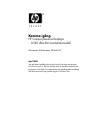 1
1
-
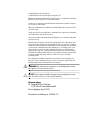 2
2
-
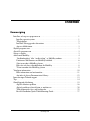 3
3
-
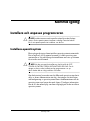 4
4
-
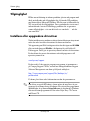 5
5
-
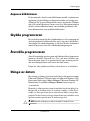 6
6
-
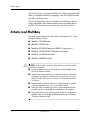 7
7
-
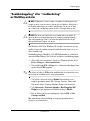 8
8
-
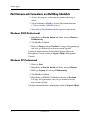 9
9
-
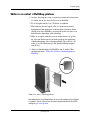 10
10
-
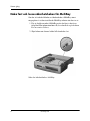 11
11
-
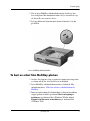 12
12
-
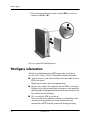 13
13
-
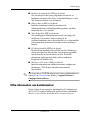 14
14
-
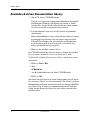 15
15
-
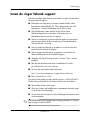 16
16
-
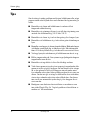 17
17
-
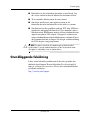 18
18
-
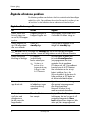 19
19
-
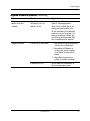 20
20
-
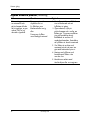 21
21
-
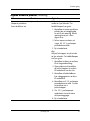 22
22
-
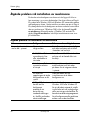 23
23
-
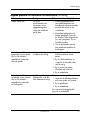 24
24
-
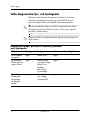 25
25
-
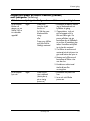 26
26
-
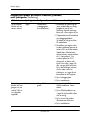 27
27
-
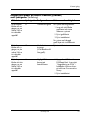 28
28
-
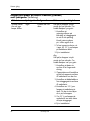 29
29
-
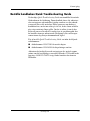 30
30
HP Compaq d530 Ultra-slim Desktop Desktop PC Getting Started
- Typ
- Getting Started
Relaterade papper
-
HP Compaq dc7100 Ultra-slim Desktop PC Getting Started
-
HP Compaq dc7100 Ultra-slim Desktop PC Referens guide
-
HP Compaq dc7100 Ultra-slim Desktop PC Referens guide
-
HP Compaq dc7600 Ultra-slim Desktop PC Referens guide
-
HP Compaq d530 Small Form Factor Desktop PC Referens guide
-
HP Compaq dx2200 Microtower PC Snabbstartsguide
-
HP Compaq d530 Ultra-slim Desktop Desktop PC Referens guide
-
HP Compaq dc7100 Convertible Minitower PC Referens guide
-
HP Compaq dc7100 Small Form Factor PC Referens guide
-
HP Compaq nc6000 Notebook PC Användarmanual